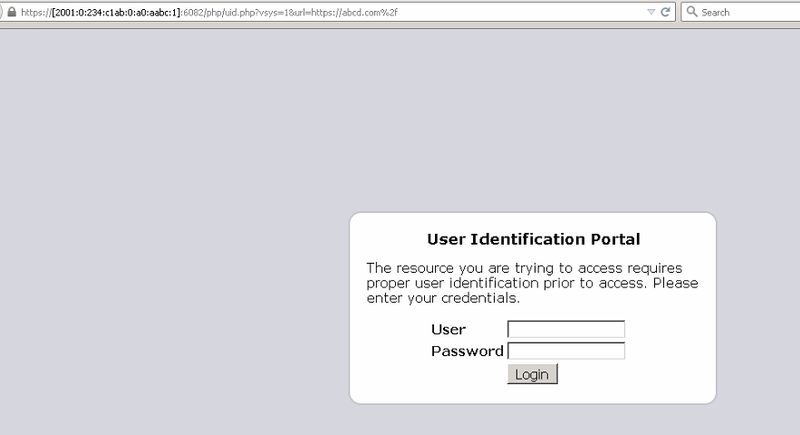Wir können Captive Portal für Websites konfigurieren, die die IPV6-Adresse verwenden. Die Konfiguration ähnelt der der IPV4-Adresse. Hier in der Topologie: Wir haben einen Webserver ABCD.com, der eine IPV6-Adresse hat. Sowohl die Palo Alto Networks Firewall (PA) als auch das testSYSTEM haben IPv6-Adressen konfiguriert.
Topologie:
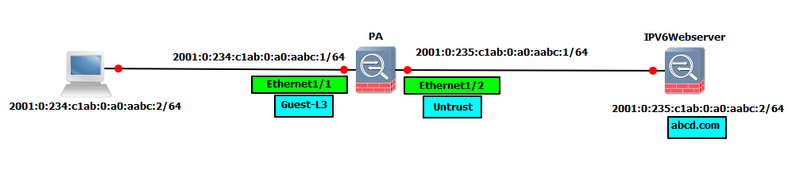
Bitte verwenden Sie die folgenden Schritte, um das Captive-Portal für eine Umgebung mit IPV6-Adressen zu konfigurieren.
Schritt 1. Ein Zertifikat erstellen. Dieses Zertifikat wird von der Firewall verwendet, um dem Endverbraucher zu geben, wenn er versucht, auf Websites zuzugreifen.

Schritt 2. Erstellen Sie das Serverprofil, nennen Sie es ' TrustIPV6 "und rufen Sie das Zertifikat an, das Sie in Schritt 1 erstellt haben, das ' IPV6CaptivePortal ' war. Siehe unten.
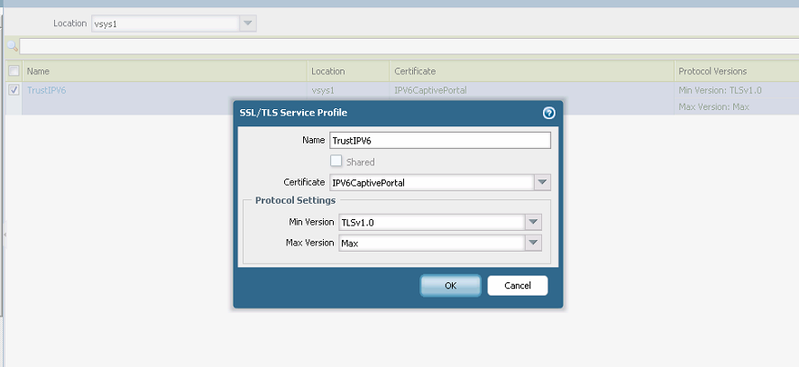
Schritt 3. Authentifizierungs Profil: dieses Authentifizierungs Profil wird als Benutzer verwendet, um die Benutzer zu authentifizieren.

Schritt 4. Captive Portal Einstellung: Konfigurieren Sie Captive Portal unter Gerät > BenutzerIdentifikation > Captive Portal. Geben Sie das SSL/TLS-Service-Profil an, das wir bereits erstellt haben. Geben Sie den Redirect-Host an, auf den der Web-Traffic umgeleitet wird, wenn der Benutzer versucht, auf die Websites zuzugreifen.

Schritt 5. Zone: Aktivieren Sie die Benutzeridentifikation auf der Zone.
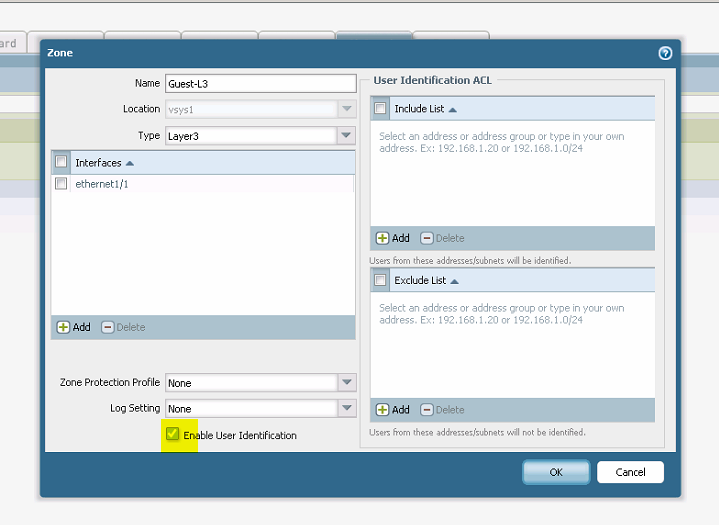
Schritt 6. Management-Profil: Erstellen Sie ein Management-Profil mit Antwortseite aktiviert.
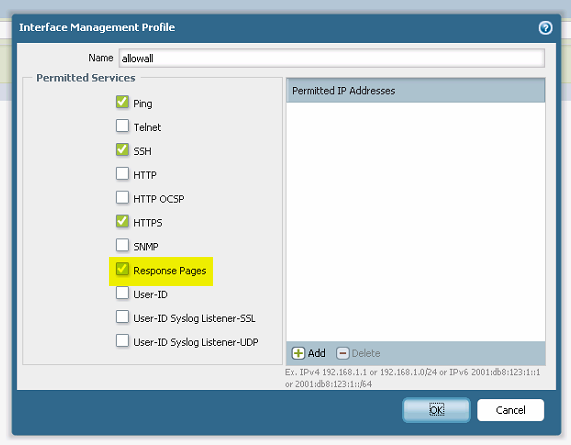
Schritt 7. Interface: Rufen Sie das Management-Profil in die Interface-Konfiguration ein.

Schritt 8. Captive-Portal-Regel: Erstellen Sie eine Captive-Portal-Regel für interessanten Verkehr.

- Aktivieren Sie die Entschlüsselung für HTTPS Website.
- Ermöglichen Sie einen interessanten Verkehr durch Sicherheitsrichtlinien.
Ausgang: